「いまさら聞けない!? パソコンとスマホの基本ワザ」は、パソコンやスマートフォンに関する基本ワザや知っておくと便利な機能をていねいに紹介する連載です。“超”が付くほど簡単な使い方や、中上級者でも知っておくと役に立つ情報をお届けしていきます。第20回は、Windows 10の新機能「クイックアクセス」をやめる方法を紹介します。便利な機能ですが、見られたくないものまで見られる可能性のある機能なので、心配な人は同機能をオフにするといいでしょう。
デスクトップでフォルダーを開くときに、タスクバーにあるエクスプローラーのアイコンをクリックするが、こうして開いたフォルダーに表示される内容が、Windows 10では「クイックアクセス」になっている。ちなみに、Windows 7では「ライブラリ」が表示されていた。
クイックアクセスは、Windows 10がよく使うフォルダーやファイルだと判断したものを自動的に集めて表示してくれる機機能だ。毎日同じフォルダーやファイルを使う人に便利だろう。しかし、そうでない人には少々おせっかいな機能だ。会社などでは、あまり表示されたくないフォルダーやファイルが表示されてしまって、それを見られて恥ずかしい思いをするかもしれない。これをWindows 7の「コンピューター」を開いたときのような表示方法に変える方法を紹介したい。
タスクバーにあるエクスプローラーのアイコンをクリックする
エクスプローラーが起動してフォルダーが表示される。表示内容はクイックアクセスになっている。よく使用するフォルダーはまだいいが、最近使用したファイルが表示されるので、見られるとはずかしいものがいきなり表示される可能性がある。これを、ウインドウ左側に見える「PC」が表示されるようにしてみよう
エクスプローラーの画面で「表示」タブ(1)をクリックして、リボンの右側にある「オプション」(2)をクリックする
「フォルダーオプション」が表示される。ここで「エクスプローラーで開く:」の横にあるプルダウンメニューをクリックして開く
メニューで「PC」を選ぶ。あとは「OK」や「適用」をクリックする
これでエクスプローラーを起動したときに、PCの内容が表示されるようになる


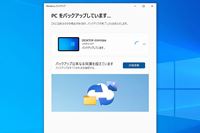






![[PR]「AMD Ryzen 9」搭載「ASUS TUF Gaming A16」のコスパがすごい](https://img1.kakaku.k-img.com/images/maga/icv/pc180/22297/thumbnail_s.jpg)
![[PR] 高コスパ有機ELの注目モデル!「ASUS Vivobook S16 (M3607)」](https://img1.kakaku.k-img.com/images/maga/icv/pc180/22295/thumbnail_s.jpg)






![フジノンレンズ XF23mmF2.8 R WR [ブラック]](https://img1.kakaku.k-img.com/images/productimage/l/K0001694181.jpg)
![REGZA 116ZX1R [116インチ]](https://img1.kakaku.k-img.com/images/productimage/l/K0001720895.jpg)

![カラリエmini TURBO ツインノズル JSK-W10-W [ホワイト]](https://img1.kakaku.k-img.com/images/productimage/l/K0001718439.jpg)
